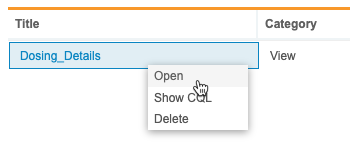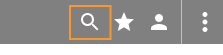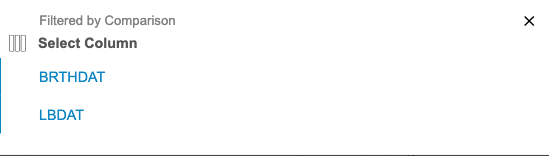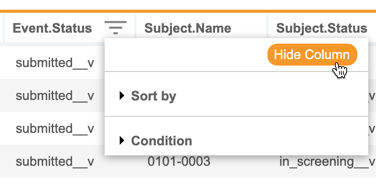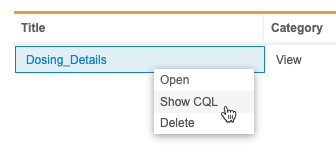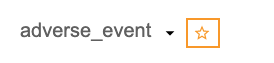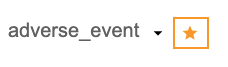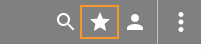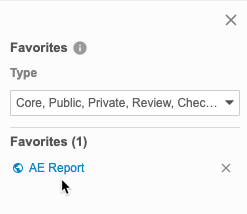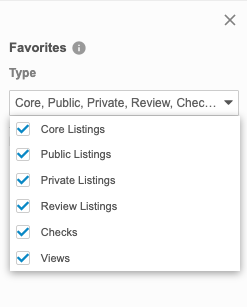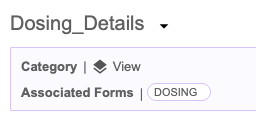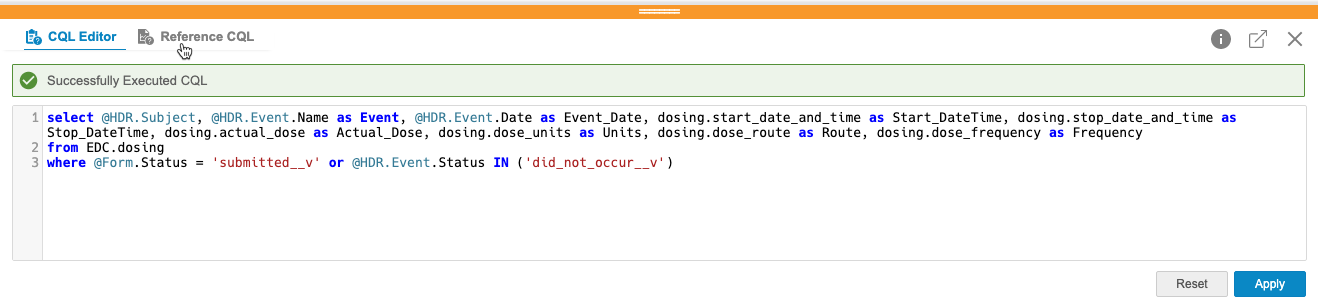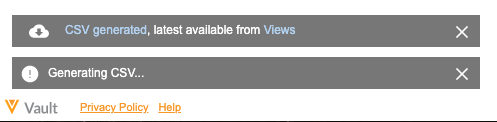浏览视图
视图(Views)是基于 CQL 语句结果集的虚拟表格。视图可以将一个视图与其他视图和表单组合,以创建视图列表(View Listings)。每个视图都包含行和列,其中的字段来自研究数据库中的一个或多个实际表格。视图列表始终显示最新数据、装饰和访问相关质疑的权限。每次打开视图时,Workbench 都会使用视图的 CQL 语句重新创建数据。
可以使用视图在域级别清洗数据,例如,清洗与生命体征相关的所有数据。EDC 研究设计者经常将域数据分解到多个表单中(为了便于数据录入或实现规则效率最大化)。因此,研究可能会使用视图将这些数据收集到单个视图中。
先决条件
默认情况下,具有标准 CDMS 数据管理员(CDMS Data Manager)、CDMS 首席数据管理员(CDMS Lead Data Manager)和 CDMS 超级用户(CDMS Super User)研究角色的用户可以执行下述操作。如果 Vault 使用自定义研究角色,则该角色必须授予以下权限:
| 类型 | 权限标签 | 控制 |
|---|---|---|
| “标准”选项卡 | 工作台选项卡 | 能够通过工作台(Workbench)选项卡访问和使用 Data Workbench 应用程序 |
| 功能权限 | 浏览视图 | 能够访问 Workbench 中的视图选项卡并浏览视图。能够将视图保存为检查 |
如果你的“研究”包含受限数据,你必须具有“受限数据访问(Restricted Data Access)”权限才能查看该数据。
了解有关“研究角色”的更多信息。
访问视图
可以从 CDB 的视图区域访问视图。可以从导航抽屉(Navigation Drawer)(),或在选择研究(Study)后从研究页面上的研究菜单()导航到视图区域。
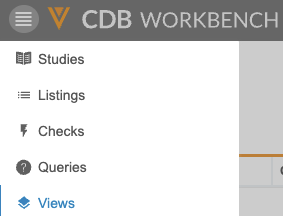
|
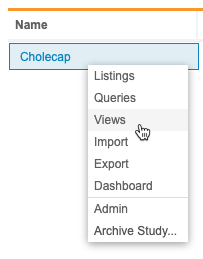
|
在视图页面中,可以单击视图的标题(Title)打开视图。还可以从视图菜单打开视图:
搜索视图
可以使用标题、类别、目标、描述和来源列搜索特定视图。此搜索使用“包含(contains)”。
要进行搜索,请执行以下操作:
- 在 Workbench 中导航到研究。
-
默认情况下,Workbench 会搜索所有对象类型。可以选中并清除类型(Type)下拉列表中的复选框,以更改 Workbench 正在搜索的对象。
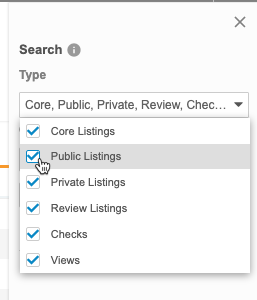
- 选择要搜索的列(Column)。默认值为标题(Title)。
- 输入搜索文本(Search Text)。
- 单击搜索或按 Enter 键进行搜索。
- 单击结果(Results)部分中的视图标题将其打开。
Workbench 会在搜索面板的结果部分显示搜索结果。
单击关闭(Close)()关闭搜索面板。
排序&筛选视图列表
可以按以下各列对视图页面进行排序和筛选:
- 标题
- 类别
- 目标
- 创建日期
- 创建者
- 修改日期
- 修改者
- 上次上传
如果列已应用排序或筛选器,则 Workbench 将显示排序图标(表示升序,表示降序)和筛选器图标(filter_list)。可以在“列标题”中单击这些图标来编辑排序或筛选器。还可以对尚未具有排序和筛选功能的列进行排序和筛选。
如何排序
要对视图页面进行排序,请执行以下操作:
- 导航到研究的视图页面。
- 找到要作为排序依据的列。
- 将鼠标悬停在该列上以显示排序和筛选按钮。
- 单击排序和筛选(filter_list)。
- 单击以展开排序依据(Sort by)。
- 选择升序(Ascending)或降序(Descending)作为排序顺序。
如何筛选
要对视图页面进行筛选,请执行以下操作:
- 导航到研究的视图页面。
- 找到要作为排序依据的列。
- 将鼠标悬停在该列上以显示排序和筛选按钮。
- 单击排序和筛选(filter_list)。
- 单击以展开条件(Condition)。
- 选择一个运算符(Operator)。Workbench 使用输入的值(Value)和选择的运算符(Operator)来比较列中的值。在 CQL 参考(CQL Reference)中了解有关可用比较运算符的更多信息。
- 如果需要,请输入用于比较值的值(比较)。请注意,只能使用静态值,而不能使用函数。对于日期,请使用 YYYY-MM-DD 格式或使用日历选择器。
- 还可以通过比较进行筛选。选择运算符(Operator)后,单击比较(Compare)。然后,可以从可用列中进行选择。
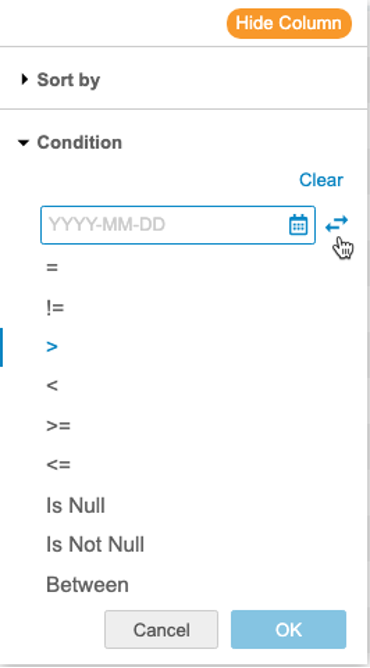
- 单击确定(OK)。
如何重置筛选器
要重置(移除)列中的筛选器,请打开排序和筛选(Sort & Filter)菜单,然后单击清除(Clear)。
隐藏视图列
可以根据需要隐藏和显示列,而无需使用“隐藏列(Hide Columns)”选项将其从视图中移除。
此设置将在对象和研究 中保持,直到取消隐藏列。
CDB 用橙色虚线表示隐藏列。CDB 为每组隐藏列(彼此相邻且全部隐藏的列)显示一条虚线。
要隐藏列,请执行以下操作:
- 导航到视图。
- 将鼠标悬停在列标题上以显示排序和筛选菜单(filter_list)。
- CDB 会隐藏该列。隐藏列由橙色虚线表示。单击取消隐藏列(Unhide Columns)以显示所有隐藏列。
显示视图的 CQL
要显示视图的 CQL,请执行以下操作:
收藏视图
可以将视图标记为收藏夹,以便以后从收藏夹(Favorites)菜单轻松访问。
要将视图标记为收藏夹,请执行以下操作:
要将其从收藏夹中移除,请单击从收藏夹中移除(Remove from Favorites)(),或在收藏夹菜单中单击相应的移除(Remove)()。
要访问收藏夹,请在选择研究 后单击以打开顶部导航栏中的收藏夹菜单()。
可以单击链接的对象名称(Object Name)以打开该视图。
可以按类型筛选对象的列表。
浏览视图数据
视图页眉
视图页面的页眉显示视图的类别(Category)和关联表单(Associated Forms)。类别自动设置为层级(layers)视图,CDB 根据 FROM 子句中引用的表单生成关联表单列表。
数据表
每个视图代表一个或一组 CQL 质疑的结果。Workbench 在视图的数据表中显示这些结果。根据数据集的大小,可能需要水平滚动才能查看一行的所有数据。
调整列大小
要设置列宽:
- 将鼠标悬停在两列之间的行上。
- 单击并拖动该行以调整列的大小。
分页
CDB 在列表中每页最多显示 50 行。使用向左和向右箭头按钮进行翻页。要直接转到某个页面,请输入页码并按 Enter 键。
审查 CQL 编辑器中的 CQL
可以在 CQL 编辑器中审查视图的 CQL 语句,也可以审查创建视图的列表的引用 CQL 语句。
要打开 CQL 编辑器,请从操作菜单 () 中选择 CQL 编辑器(CQL Editor)。 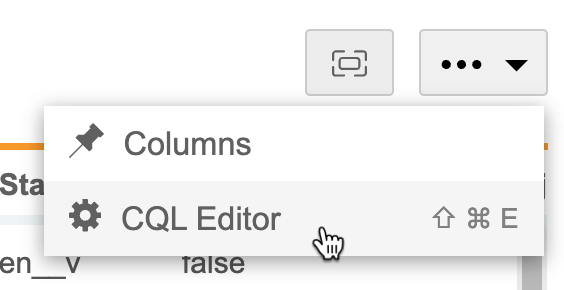
可以拖动 CQL 编辑器的橙色边框来更改面板大小。单击弹出(Pop Out)()在单独的浏览器窗口中打开 CQL 编辑器。
单击 CQL 编辑器(CQL Editor)和引用 CQL(Reference CQL),在编辑器中的两个 CQL 语句之间切换。
在视图中固定列
可以在视图中固定列,这样即使向右滚动,这些列也保持可见。
要固定列,请执行以下操作:
- 导航到要操作的视图。
- 单击 Columns)。
- 选择要固定的列数。这是从左边开始的列计数,最左边的列是 1。
- 单击固定列(Pin Columns)菜单以外的区域将其关闭。
Workbench 会固定列,在最右侧固定列的右侧显示粗体边框。
生成视图的 CSV
可以将视图下载为 CSV 文件。
要生成视图的 CSV,请执行以下操作:
- 导航到研究的视图。
- 单击以打开要下载的视图。
Workbench 还允许从视图列表中下载最近生成的 CSV 文件。在最近下载(Lastest Download)列中单击下载()。